
![A memória Diag e a bateria Diag são dois aplicativos simples de monitoramento do sistema [Mac] A memória Diag e a bateria Diag são dois aplicativos simples de monitoramento do sistema [Mac]](http://beogradionica.com/img/mac-os-x-2014/memory-diag-and-battery-diag-are-two-simple-system-monitoring-apps.png)
aplicativos de manutenção comandam um forte número de seguidores. Alguns entusiastas são motivados pelo monitoramento de componentes, enquanto outros usam ferramentas de limpeza como o Onyx, e alguns são satisfeitos por soluções completas como o IceClean. Usuários avançados tendem a ter seus próprios rituais de limpeza, trazidos por medidas individuais de monitoramento quantitativo, em honra dos quais, nós chamamos a atenção, os aplicativos, Memória Diag e Bateria Diag .
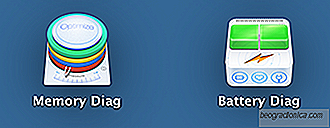
O Memory Diag é um aplicativo muito direto, não diferente do limpador de memória integrado, ele apenas descarrega aplicativos em excesso da sua RAM, liberando-o para outros processos. Se você estiver usando um Mac em armazenamento sem flash / SSD, talvez tenha notado flutuações repentinas de desempenho ao carregar aplicativos ou alternar entre vários aplicativos abertos. Esse é exatamente o tipo de ambiente para o qual esse aplicativo foi projetado. A liberação de memória significa acesso mais rápido e tempos de espera mais curtos.
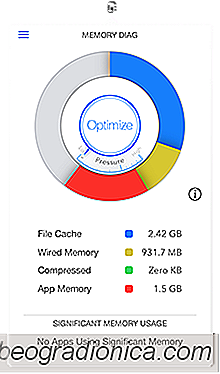
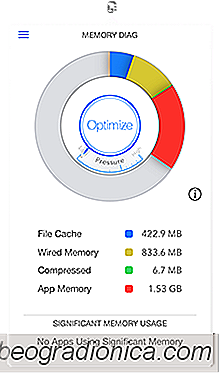

A interface é leve e direta, não se compara a telas iniciais desnecessárias ; ele apenas fica quieto na barra de menu quando necessário. A ativação desse aplicativo aumentou a memória consumida de 3,32 GB para 3,33 GB, ou seja, um pouco insignificante de 10 MB, por isso sabemos que isso não aumentará a carga. Com um único clique, você pode otimizar sua memória inteira. Ele vem em 3 variantes de design no caso de o padrão aborrecer você. Ele fornece estatísticas em tempo real que, quando comparadas ao monitor de atividades integrado, são mantidas com precisão.

Como obter um link direto para os arquivos do iCloud dentro do Finder No MacOS
MacOS High Sierra não está trazendo nenhum novo , recursos inovadores para o desktop Mac. É, como o próprio nome indica, apenas uma ligeira melhoria em relação à versão anterior. A Apple pode também ter nomeado o próximo sistema operacional Sierra 2.0 e teria o mesmo. Dito isto, há pequenas melhorias menores com o macOS 10.
Como ocultar ícones da barra de menus No macOS
O macOS tem dois locais onde você pode acessar aplicativos; o Dock e a Barra de Menus. A Barra de Menus é uma ótima maneira de acessar as configurações do sistema, como volume, Siri ou informações sobre a bateria. Muitos aplicativos são exibidos na Barra de menus porque é onipresente e o lugar mais fácil para acessar um aplicativo.